
สารบัญ:
- ผู้เขียน John Day [email protected].
- Public 2024-01-30 13:05.
- แก้ไขล่าสุด 2025-01-23 15:12.
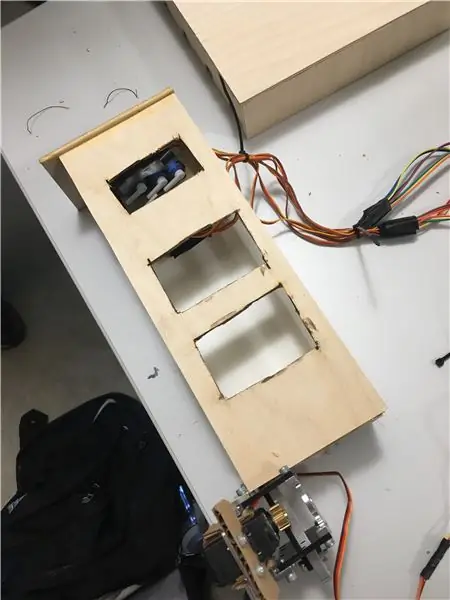

โครงการนี้สร้างขึ้นโดยฉันและเพื่อนของฉัน Akiva Brookler เป็นโครงการโรงเรียนสำหรับชั้นเรียนวิศวกรรมของเรา แนวคิดเบื้องหลังคือการสร้างวิธีการสำหรับคนตาบอดที่สามารถอ่านอักษรเบรลล์เท่านั้นเพื่อให้สามารถอ่านข้อความที่ส่งไปยังคอมพิวเตอร์ของตนได้ ปัจจุบันคนตาบอดสามารถอ่านได้เฉพาะกระดาษอักษรเบรลล์ซึ่งมีราคาแพงมาก โครงการนี้ทำให้ผู้คนสามารถอ่านอะไรก็ได้บนคอมพิวเตอร์ เช่น ข้อความหรือเว็บไซต์ โปรเจ็กต์นี้ใช้เวลาสองสามเดือนแต่เราผ่านเวอร์ชันต่างๆ มากมาย ในความเป็นจริงแล้วสามารถทำได้ภายในไม่กี่สัปดาห์หรือแม้แต่ช่วงวันหยุดยาว ราคาโดยประมาณเป็นราคาโดยประมาณ (คำนวณ) นี่ไม่ใช่โครงการที่ง่ายมาก และต้องใช้ความรู้พื้นฐานใน Arduino
ขั้นตอนที่ 1: อะไหล่
นี่คือชิ้นส่วนสำหรับโครงการ:
1. เปลือกพิมพ์ 3 มิติ (ดูที่แนบมา)
2. 9 เซอร์โว https://www.amazon.com/Micro-Helicopter-Airplane-R… (18 เหรียญ)
3. 1 360 เซอร์โว https://www.adafruit.com/product/2442 ($7.50)
4. บอร์ด Arduino https://store.arduino.cc/usa/arduino-uno-rev3 ($22)
5. โมดูลพลังงาน https://www.amazon.com/JBtek-Breadboard-Supply-Ard… ($6)
6. อะแดปเตอร์จ่ายไฟแบบติดผนัง https://www.amazon.com/Wall-Adapter-Power-Supply-650mA/dp/B003XZSZWO/ref=pd_sbs_60_23?_encoding=UTF8&pd_rd_i=B003XZSZWO&pd_rd_r=deac1c9f-81a1-11e39_ap9-e94 xpT3l&pd_rd_wg=E3PzR&pf_rd_p=588939de-d3f8-42f1-a3d8-d556eae5797d&pf_rd_r=ZF753F9PSJ2BTH085FXT&psc=1&refRID=ZFBTH753F9PSJT2 ดอลลาร์สหรัฐ)
7.สไลด์ลิเนียร์
ขั้นตอนที่ 2: พิมพ์โมเดล 3 มิติทั้งหมด
3D พิมพ์โมเดลทั้งหมดออกมา (ฉันแนะนำให้พิมพ์หมุดออกด้วยความเร็วของเลเยอร์ที่ช้าลง) นำที่รองรับและทรายทุกอย่าง
ขั้นตอนที่ 3: การตั้งค่าเซอร์โวสำหรับอักษรเบรลล์
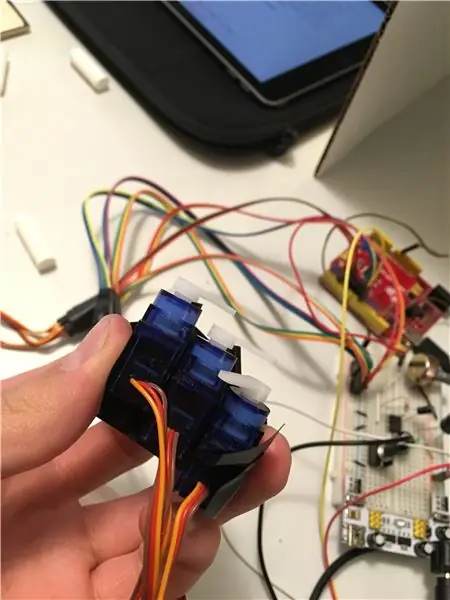
ตั้งค่าเซอร์โว (ตรงกลางคือ 5V, สายสีน้ำตาลคือกราวด์, สายสีส้มคือพิน) มัดรวมกันเป็น 3 กลุ่ม จะได้ไม่ชนกัน
ขั้นตอนที่ 4: การตั้งค่าตัวปล่อยสัญญาณรบกวน
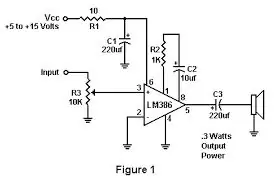
ดูไดอะแกรมสำหรับการตั้งค่านี้
ขั้นตอนที่ 5: การตั้งค่าสไลด์เชิงเส้น

ติดตั้งเซอร์โวการหมุนอย่างต่อเนื่องบนสไลด์เชิงเส้นแล้วขันสกรูเข้ากับเปลือกของโปรเจ็กต์
ขั้นตอนที่ 6: เจาะรูและติดตั้งด้านบน

เจาะรูที่ฝาครอบแล้วยึดฝาครอบไว้ด้านบน
ขั้นตอนที่ 7: ทดสอบ
ตอนนี้คุณเพียงแค่ต้องทดสอบด้วยโค้ดของเรา (โค้ดประมวลผลช่วยให้คุณสร้างกล่องข้อความที่ดูดีขึ้นได้) ตรวจสอบให้แน่ใจว่าคุณได้ดาวน์โหลดไลบรารี่ที่เหมาะสมแล้ว ขอบคุณมากสำหรับการติดตามหากคุณมีคำถามใด ๆ อย่าลังเลที่จะถาม
แนะนำ:
การออกแบบเกมในการสะบัดใน 5 ขั้นตอน: 5 ขั้นตอน

การออกแบบเกมในการสะบัดใน 5 ขั้นตอน: การตวัดเป็นวิธีง่ายๆ ในการสร้างเกม โดยเฉพาะอย่างยิ่งเกมปริศนา นิยายภาพ หรือเกมผจญภัย
การตรวจจับใบหน้าบน Raspberry Pi 4B ใน 3 ขั้นตอน: 3 ขั้นตอน

การตรวจจับใบหน้าบน Raspberry Pi 4B ใน 3 ขั้นตอน: ในคำแนะนำนี้ เราจะทำการตรวจจับใบหน้าบน Raspberry Pi 4 ด้วย Shunya O/S โดยใช้ Shunyaface Library Shunyaface เป็นห้องสมุดจดจำใบหน้า/ตรวจจับใบหน้า โปรเจ็กต์นี้มีจุดมุ่งหมายเพื่อให้เกิดความเร็วในการตรวจจับและจดจำได้เร็วที่สุดด้วย
วิธีการติดตั้งปลั๊กอินใน WordPress ใน 3 ขั้นตอน: 3 ขั้นตอน

วิธีการติดตั้งปลั๊กอินใน WordPress ใน 3 ขั้นตอน: ในบทช่วยสอนนี้ ฉันจะแสดงขั้นตอนสำคัญในการติดตั้งปลั๊กอิน WordPress ให้กับเว็บไซต์ของคุณ โดยทั่วไป คุณสามารถติดตั้งปลั๊กอินได้สองวิธี วิธีแรกคือผ่าน ftp หรือผ่าน cpanel แต่ฉันจะไม่แสดงมันเพราะมันสอดคล้องกับ
การลอยแบบอะคูสติกด้วย Arduino Uno ทีละขั้นตอน (8 ขั้นตอน): 8 ขั้นตอน

การลอยแบบอะคูสติกด้วย Arduino Uno ทีละขั้นตอน (8 ขั้นตอน): ตัวแปลงสัญญาณเสียงล้ำเสียง L298N Dc ตัวเมียอะแดปเตอร์จ่ายไฟพร้อมขา DC ตัวผู้ Arduino UNOBreadboardวิธีการทำงาน: ก่อนอื่น คุณอัปโหลดรหัสไปยัง Arduino Uno (เป็นไมโครคอนโทรลเลอร์ที่ติดตั้งดิจิตอล และพอร์ตแอนะล็อกเพื่อแปลงรหัส (C++)
เครื่อง Rube Goldberg 11 ขั้นตอน: 8 ขั้นตอน

เครื่อง 11 Step Rube Goldberg: โครงการนี้เป็นเครื่อง 11 Step Rube Goldberg ซึ่งออกแบบมาเพื่อสร้างงานง่ายๆ ในรูปแบบที่ซับซ้อน งานของโครงการนี้คือการจับสบู่ก้อนหนึ่ง
